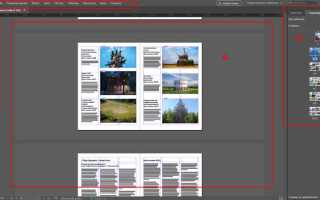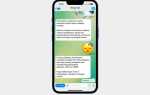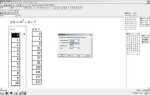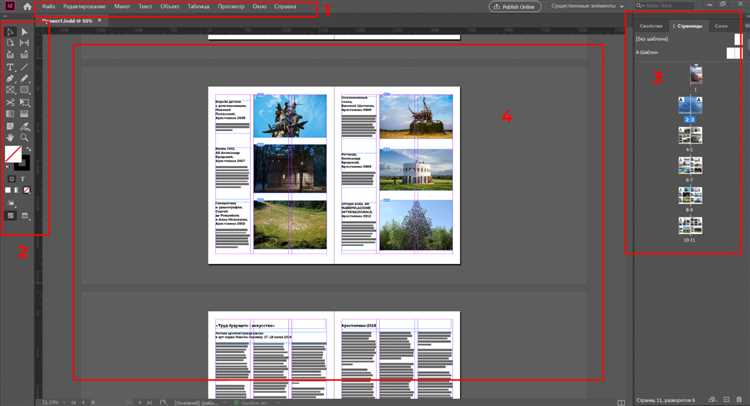
Табуляция в Adobe InDesign – точный инструмент выравнивания текста по заданным ориентирам. В отличие от нажатий пробела, табуляция обеспечивает стабильное позиционирование элементов, что критично при создании таблиц, прайс-листов, форм и каталогов. Панель табуляции вызывается сочетанием клавиш Shift + Ctrl + T (Windows) или Shift + Command + T (Mac) при активном текстовом фрейме.
На шкале табуляции доступны четыре типа табуляторов: левый, центрированный, правый и с заполняющим символом (десятичный). Каждый устанавливается кликом по линейке или перетаскиванием, а его тип выбирается с помощью панели слева. Координаты табулятора отображаются в цифровом виде, что позволяет точно выстраивать структуру строки по миллиметрам или пунктам.
Для добавления заполняющих символов (например, точек между наименованием и ценой) необходимо выбрать нужный табулятор и ввести символ заполнения в поле Leader. Это поле принимает как одиночные символы (., –, _), так и их последовательности. Заполнение применяется только между текстом и табулятором, не влияя на остальной контент строки.
Изменения можно применять к выделенному абзацу или стилю абзаца, что особенно эффективно при верстке многостраничных документов. Табуляция сохраняется в стилях, упрощая повторное использование. При экспорте в PDF корректно настроенные табуляции не теряют форматирование и отображаются идентично на любых устройствах.
Как открыть панель табуляции и зафиксировать её относительно рамки текста
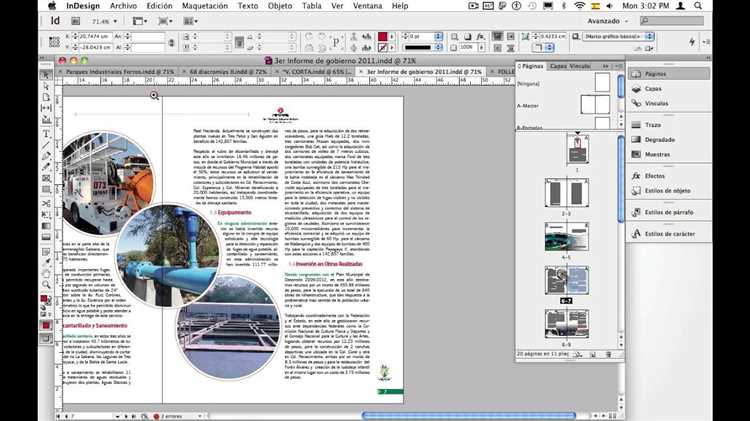
Выделите текстовую рамку с нужным абзацем с помощью инструмента «Выделение» (Selection Tool) или «Текст» (Type Tool). Только после этого можно вызвать панель табуляции – она работает исключительно с активной текстовой рамкой.
Откройте панель через меню Type > Tabs или нажмите Ctrl+Shift+T (Windows) / Cmd+Shift+T (Mac). Панель появится над текстовой рамкой, но может оказаться смещённой или перекрытой другими элементами интерфейса.
Чтобы привязать панель к текстовой рамке, нажмите значок с тремя горизонтальными линиями в правом верхнем углу панели табуляции. В выпадающем меню выберите пункт Snap to Text Frame. Панель автоматически прижмётся к верхнему краю активной рамки, повторяя её ширину. Это облегчает точную настройку табуляторов по линейке относительно текста.
Если вы переместите рамку, панель останется зафиксированной. Чтобы открепить её, снова откройте меню панели и снимите галочку с Snap to Text Frame. После этого панель можно свободно перемещать по экрану.
Различия между левым, правым, центровым и десятичным табуляторами
Левый табулятор выравнивает текст по левой стороне позиции табуляции. Все последующие символы располагаются вправо. Применяется при создании списков, где ключевые слова или метки выровнены по левому краю, а остальной текст продолжается после них.
Правый табулятор выравнивает текст по правой стороне точки табуляции. Весь текст до табуляции сдвигается влево. Эффективен для выравнивания номеров страниц, дат или цен в колонке, особенно при компоновке оглавлений или прейскурантов.
Центровой табулятор выравнивает текст по центру установленной позиции. Символы равномерно распределяются по обе стороны от точки табуляции. Используется для заголовков колонок, логотипов или декоративных элементов, размещённых по центру строки.
Десятичный табулятор выравнивает числа по десятичной точке (или запятой, в зависимости от языковых настроек). Цифры до и после разделителя остаются на своих местах, независимо от длины числового значения. Критичен при вёрстке финансовых и статистических таблиц, где важно сохранить вертикальное выравнивание по разрядам.
Рекомендация: в панели Tab (Tabulator) точно задавайте тип табулятора и его позицию. Учитывайте тип шрифта и размер, чтобы избежать наложений. Для десятичных табуляторов проверьте региональные настройки числа, чтобы избежать смещений.
Установка и перемещение табуляторов на линейке
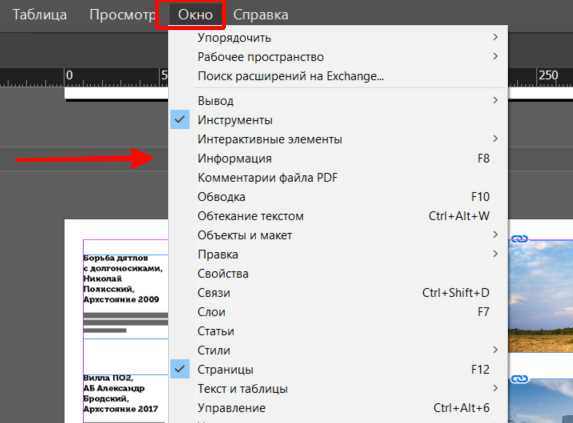
Для точной настройки табуляции выберите текстовый кадр, затем активируйте панель Tabs через меню Type > Tabs. Панель автоматически привязывается к верхнему краю выбранного кадра.
На линейке доступны четыре типа табуляторов: левый, центральный, правый и десятичный. Чтобы установить табулятор, щелкните по линейке в нужной позиции. Тип текущего табулятора можно выбрать в левом углу панели перед установкой.
Для перемещения табулятора удерживайте его курсором и перетяните по линейке. Точная позиция отображается в поле ввода справа. Для ввода координаты вручную введите значение с точностью до сотых долей миллиметра (например, 35.75 mm) и нажмите Enter.
Чтобы изменить тип уже установленного табулятора, выделите его щелчком, затем выберите другой тип на панели. При необходимости выравнивания по символу (например, двоеточию или тире), используйте десятичный табулятор и укажите нужный символ в соответствующем поле.
Для удаления табулятора перетащите его за пределы линейки. Это позволяет быстро корректировать схему выравнивания без вмешательства в сам текст.
Настройка отступов и интервалов между табуляторами

Для точной настройки отступов между табуляторами в InDesign откройте панель «Табуляция» (Type > Tabs) и установите нужный тип табулятора: левый, правый, по центру или по десятичному знаку. Переместите маркеры табуляции вручную, указывая точную позицию в линейке, или введите значение вручную в поле координат.
Интервал между табуляторами регулируется через размещение их на линейке. Например, установка первого табулятора на 20 мм, а второго – на 50 мм создаёт фиксированный интервал в 30 мм. Чтобы задать равномерные отступы, используйте команду «Repeat Tab» через меню панели, задавая шаг между позициями.
Для добавления отступа перед первым табулятором настройте «Left Indent» в панели «Paragraph» или используйте команду «First Line Indent», если необходимо сместить только первую строку абзаца.
Если требуется вставить пробел между табуляторами, используйте символы табуляции с выравниванием (например, правый табулятор с заполнителем точками) и укажите символ заполнения в соответствующем поле панели.
Избегайте наложения табуляторов: если позиции перекрываются, выравнивание текста нарушается. Для точного контроля используйте масштаб линейки с шагом 1 мм или включите привязку к направляющим.
Сложные макеты требуют использования стилей абзаца. В стилях укажите табуляторы с точной координатой и заполнителями. Это позволяет добиться стабильного интервала во всём документе и ускоряет редактирование.
Использование символов заполнения между табуляцией

В InDesign символы заполнения позволяют визуально связать информацию, расположенную по разные стороны табуляции. Это особенно полезно в оглавлениях, прайс-листах и справочной верстке. Для настройки символа заполнения откройте панель «Табуляция» (Type > Tabs), установите позицию табуляции щелчком на линейке и введите нужный символ в поле «Заполнитель» (Leader).
Часто используются следующие символы:
- Точка (.) – стандартный вариант для оглавлений.
- Тире (–) – применяется для прайсов и технических списков.
- Знак подчёркивания (_) – создаёт сплошную линию между элементами.
- Комбинации символов (например, «. «) – обеспечивают визуальную лёгкость.
При использовании нескольких табуляторов на одной строке заполнитель применяется только к последнему добавленному табулятору. Чтобы задать разные заполнители для каждой позиции, создайте отдельные табуляторы с индивидуальными символами.
Для тонкой настройки поведения заполнителей убедитесь, что выбран шрифт с равномерной плотностью знаков и одинаковой шириной у символов заполнения. Это исключает визуальные сбои при верстке на малых кеглях или при длинных строках.
Работа с табуляцией в многоуровневом тексте и таблицах
В многоуровневом тексте табуляция применяется для выравнивания элементов на разных уровнях вложенности, что обеспечивает четкую структуру и читабельность. Для этого в InDesign важно использовать отдельные табуляционные настройки для каждого уровня абзаца с помощью стилей абзаца. При создании стиля укажите конкретные позиции табуляции для каждого уровня, учитывая отступы и направляющие линии.
В таблицах табуляция не действует как в обычном тексте, поскольку содержимое ячеек выравнивается через свойства ячейки и таблицы. Однако табуляция внутри текста ячеек может использоваться для создания сложных структур. Для этого задайте табуляционные позиции через диалоговое окно табуляции, при этом убедитесь, что вы активировали правильный стиль абзаца для содержимого ячеек. Рекомендуется использовать табуляцию с выравниванием по левому, правому краю или по центру, а также позиционирование с помощью точек заполнителя для обеспечения визуального разделения.
При работе с многоуровневыми списками и таблицами одновременно, избегайте перекрытия табуляционных позиций на разных уровнях, чтобы сохранить уникальность отступов и корректное выравнивание. В InDesign для каждого стиля абзаца можно задать независимые табуляционные маркеры, что облегчает настройку и предотвращает конфликты. Для проверки используйте функцию предварительного просмотра табуляции в режиме «Show Hidden Characters», чтобы увидеть все пробелы и табы.
Для точного позиционирования табуляции в многоуровневом тексте и таблицах используйте пиктограммы линейки и диалоговое окно «Tabs» с возможностью ввода числовых значений, что обеспечивает стабильность оформления при экспорте и печати. При необходимости применяйте специальные знаки табуляции, например, для выравнивания по десятичной точке в числовых данных таблиц.
Сохранение и копирование табуляции между текстовыми блоками
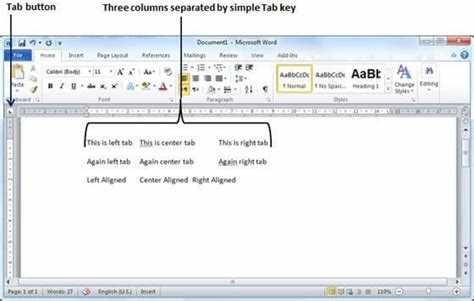
Для переноса настроек табуляции между разными текстовыми блоками в InDesign следует использовать функции сохранения и загрузки стилей абзацев или копирования табуляционных позиций напрямую. Это обеспечивает точное соответствие интервалов и выравнивания без повторного ручного задания.
- Использование стилей абзацев:
- Создайте стиль абзаца с нужными табуляциями через панель «Стили абзацев».
- В настройках стиля в разделе «Табуляции» задайте все позиции с необходимыми выравниваниями и отступами.
- Примените этот стиль к другому текстовому блоку – табуляции будут применены автоматически.
- Копирование табуляций напрямую:
- Выделите текст с нужными табуляциями в исходном блоке.
- В меню «Табуляции» откройте диалоговое окно и нажмите «Сохранить» для создания файла табуляции (.indt или другой доступный формат).
- В другом текстовом блоке откройте то же окно и загрузите сохранённые табуляции через «Загрузить».
- Использование инструмента «Пипетка»:
- Выберите инструмент «Пипетка» (I), кликните по тексту с нужной табуляцией.
- Затем выделите текст в целевом блоке – формат табуляций будет скопирован.
При копировании табуляций важно, чтобы в целевом блоке текст имел аналогичную структуру абзацев. Различия в отступах или размере шрифта могут изменять визуальное расположение табуляций, даже при одинаковых позициях.
Использование стилей абзацев предпочтительно для повторного применения в больших проектах, где требуется единообразие форматирования. Прямое копирование или загрузка табуляций удобна для разовых переносов между единичными блоками.
Вопрос-ответ:
Как в InDesign установить и настроить табуляцию для выравнивания текста по определённой позиции?
Для установки табуляции в InDesign необходимо открыть панель «Табуляция» через меню «Окно» → «Табуляция». Затем, выберите абзац или выделите текст, к которому хотите применить табуляцию. На линейке панели табуляции щёлкните в том месте, где нужно установить позицию табуляции. Можно выбрать тип табуляции: левая, правая, по центру или десятичная, чтобы управлять выравниванием текста относительно этой точки. После установки позиции табуляции нажмите клавишу Tab в тексте, чтобы перейти к этой точке.
Что такое десятичная табуляция в InDesign и как она помогает при работе с цифрами?
Десятичная табуляция в InDesign служит для точного выравнивания чисел по десятичной точке. Это полезно, например, при создании таблиц с финансовыми данными или статистикой, где важно, чтобы числа стояли ровно один под другим, несмотря на разное количество цифр. Чтобы установить такую табуляцию, выберите тип десятичной табуляции в панели «Табуляция» и разместите её на нужной позиции. При вводе чисел с десятичной точкой они автоматически выровняются по этому символу.
Можно ли настроить в InDesign специальные знаки заполнения (например, точки или тире) для табуляции, и как это сделать?
Да, в InDesign возможно настроить специальные знаки заполнения, которые появятся в промежутке между началом строки и позицией табуляции. Для этого откройте панель «Табуляция», выберите позицию табуляции и в поле «Заполнитель» введите нужный символ — точку, тире или любой другой. Эти знаки будут автоматически повторяться до позиции табуляции при нажатии клавиши Tab, что удобно, например, при создании оглавлений или списков.
Как удалить или изменить установленные табуляции для определённого абзаца в InDesign?
Чтобы изменить табуляции, сначала выделите нужный абзац или текст. Откройте панель «Табуляция». Чтобы удалить табуляцию, просто перетащите маркер с линейки табуляции вниз за пределы панели — он исчезнет. Для изменения позиции табуляции перетащите маркер в новое место на линейке. Изменения сразу отобразятся в выделенном тексте. Если необходимо очистить все табуляции, можно нажать кнопку «Сбросить табуляции» в меню панели.